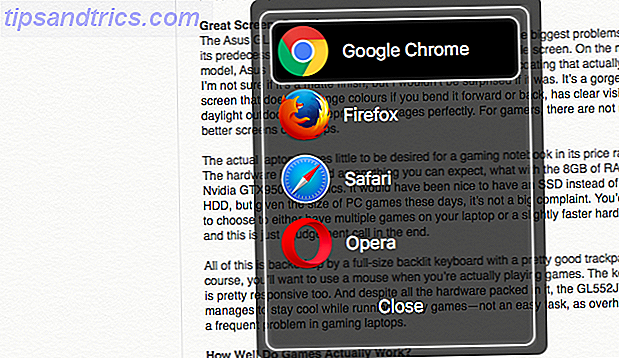Desea convertir sus DVD y Blu-rays en archivos multimedia Ripee sus DVD y Blu-Rays con Absolute Ease Con MakeMKV [Multiplataforma] Extraiga sus DVD y Blu-Rays con Absolute Ease con MakeMKV [multiplataforma] Si arrancó todo sus DVD y Blu-Rays, podría crear un centro multimedia increíble. Por supuesto, el principal obstáculo para la extracción es la protección de copia del disco. Entra a nuestro héroe: MakeMKV. Lea más, puede mirar en su computadora? HandBrake puede hacer eso, y mucho más.
HandBrake cuenta con una amplia gama de características diseñadas para ayudarlo a aprovechar al máximo sus medios digitales. Estos son algunos de los usos más ingeniosos de HandBrake para garantizar que su experiencia visual sea tan buena como sea posible.
Extraiga un DVD o Blu-ray
Aquí hay uno simple para empezar; HandBrake hace que sea trivialmente fácil ripear un archivo de película. Extraiga y grabe rápidamente DVD con estas aplicaciones de Windows. Extraiga DVD de forma fácil y rápida con estas aplicaciones de Windows. La gente ha estado copiando DVD durante años, por lo que la mayoría de las personas asumen que es un problema completamente resuelto. Ese no es el caso. Buscar en Google "rip dvd" presentará una variedad de opciones y artículos. Algunos son ... Leer más. Inserte el disco en su computadora, encienda HandBrake, haga clic en Fuente, seleccione el disco que desea extraer, y luego haga clic en Iniciar - pero es posible que desee ajustar la configuración un poco primero.
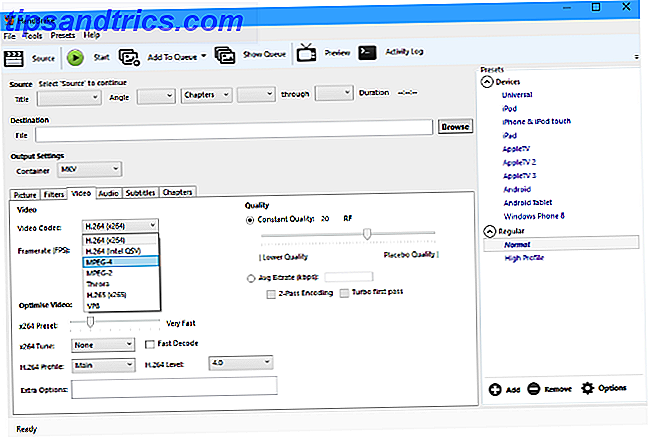
Lo importante a considerar aquí es en qué tipo de dispositivo vas a estar viendo el video. Si desea verlo en una pantalla HD-ready y el espacio en el disco duro es amplio, entonces es probable que desee un archivo de la mejor calidad posible, por otro lado, si lo está convirtiendo para usarlo en un dispositivo móvil., es posible que desee sacrificar la calidad por un tamaño de archivo más pequeño.
Puede ajustar ajustes como la velocidad de fotogramas, el códec de video y la calidad de acuerdo con sus especificaciones precisas o, alternativamente, usar uno de los muchos preajustes para asegurarse de que el archivo sea ideal para su dispositivo preferido.
Convierta videos para usar con dispositivos iTunes y iOS
Hay muchos tipos diferentes de archivos de video, pero parece que Apple está a favor del MP4. Si tiene un video que desea importar a iTunes y transferir a su dispositivo iOS, necesita ser un MP4. Afortunadamente, puede usar HandBrake para convertir cualquier tipo de archivo viejo en un video listo para Apple. 2 formas de convertir archivos AVI y MKV Agregar videos a iTunes 2 maneras de convertir archivos AVI y MKV para agregar videos a iTunes iTunes solo admite archivos de video en formato MP4 y QuickTime. Demostramos cómo usar un software confiable, de código abierto y multiplataforma de confianza para convertir archivos de video en formatos reconocidos por iTunes. Lee mas .
Para hacer esto, puede usar los muchos preajustes para productos Apple que ofrece HandBrake, o realizar el cambio manualmente. Simplemente mire en la sección Configuración de salida de HandBrake y elija MP4 en el menú desplegable Contenedor . Ese mismo menú también le permitirá convertir archivos de video a MKV, un popular formato de video en línea que puede ser útil en cualquier otro lugar.

Cuando ha seleccionado MP4 como su contenedor deseado, simplemente necesita seleccionar su archivo fuente deseado y hacer clic en Iniciar para comenzar el proceso de la forma habitual. El archivo MP4 terminado estará listo para ser importado a su Biblioteca de iTunes y luego puede ser transferido a otro dispositivo de su elección.
Convierta un lote de archivos de video a la vez
A veces es posible que desee ocultar varios archivos de video de una vez para ahorrar tiempo, una temporada completa de su programa de televisión favorito, tal vez. Puedes hacerlo en HandBrake, pero tendrás que hacer una configuración de antemano. Primero, haga clic a través de Herramientas > Opciones > Archivos de salida, luego haga clic en Examinar en el campo Ruta predeterminada . Crea una nueva carpeta para que tus archivos de video convertidos se almacenen en.

Ahora, cierre la ventana de Opciones y seleccione su Fuente, eligiendo una carpeta con varios archivos en lugar de solo un video. Una vez que HandBrake haya escaneado el contenido de la carpeta, podrá hacer clic en Comenzar y hacer que avance por la cola.
Dependiendo de la cantidad de archivos de video que está convirtiendo y las especificaciones de su computadora, este proceso podría demorar un poco; esta tarea se realiza mejor de la noche a la mañana o en otro momento en el que no planea usar su PC.
Agregar subtítulos a un archivo de película
Ya sea que tenga problemas de audición o sea fanático de la película extranjera, hay muchas razones por las que podría querer disfrutar de una película con subtítulos. Mientras que al mismo tiempo, poner sus manos en una película subyacente era un proceso laborioso y potencialmente costoso, ahora usted puede agregar los subtítulos usted mismo Cómo usar el freno de mano para adjuntar subtítulos a un archivo de película Cómo usar el freno de mano para adjuntar subtítulos a un archivo de película Leer Más .

En primer lugar, debe tener en sus manos el archivo de subtítulos SubtitleHub: un motor de búsqueda útil para buscar subtítulos de películas SubtitleHub: un motor de búsqueda útil para buscar subtítulos de películas Lea más para el video respectivo. Por lo general, vienen en formato .srt, y normalmente se pueden ubicar a través de una búsqueda en Google del título de la película o programa de televisión y los subtítulos en la palabra. Una vez que se haya descargado, abra HandBrake y elija su video de origen. Luego diríjase a la pestaña Subtítulos en Configuración de salida y haga clic en Importar SRT .
Una vez hecho esto, simplemente abra el archivo de video en su reproductor multimedia preferido y active los subtítulos como lo haría normalmente. Incluso podrá cambiar entre diferentes pistas de subtítulos si agregó más de una durante el proceso.
Denoise un video
Si es serio acerca de la calidad de su video, puede usar HandBrake para eliminar el ruido de su archivo y así aumentar su calidad general. En algunos casos, el ruido puede ser un efecto intencional por parte del realizador, pero en otros es una imperfección no deseada, y esos son los casos en que Handbrake puede intervenir para resolver las cosas.

Para acceder a las opciones de eliminación de ruido de HandBrake, vaya a la pestaña Filtros . Podrá seleccionar NLMeans, abreviatura de 'medios no locales', o hqdn3d como su eliminador de ruido. Ambos tienen sus propias fortalezas y debilidades, dependiendo del tipo de ruido que intentas abordar, por lo que es mejor probar ambos para tener una idea de cómo funcionan. Lo mismo ocurre con las opciones de preajuste y ajuste a las que tiene acceso, una vez que haya seleccionado una u otra.
Denoising es un proceso complejo, y puede llevar algo de práctica antes de que pueda usar las herramientas de HandBrake para su mayor efecto. Para obtener más información, consulte la guía en profundidad de Matt Gadient.
¿Tienes un buen consejo para HandBrake? Háganos saber al respecto en la sección de comentarios a continuación.